win7怎么显示缩略图 win7电脑缩略图如何显示
更新时间:2023-10-31 14:08:10作者:skai
我们使用win7电脑的小伙伴对缩略图应该都不陌生吧,缩略图是我们win7中应该常见的功能,我们可以通过缩略图快速的查看文件内容,但是我们很多小伙伴都不知道怎么显示缩略图,接下来小编就带着大家一起来看看win7电脑缩略图如何显示,快来学习一下吧,希望可以帮助到你。
具体方法:
1、首先进入“计算机”内任意目录下,点击下方菜单中的“工具”打开菜单,选择“文件夹选项”,如果没有工具选项,可以点击“组织”打开菜单,选择“文件夹和搜索选项”;
2、打开文件夹选项窗口后,切换到“查看”选项卡,在高级设置下方的列表中找到“始终显示图标,从不显示缩略图”,发现是勾选状态,这就是罪魁祸首了;
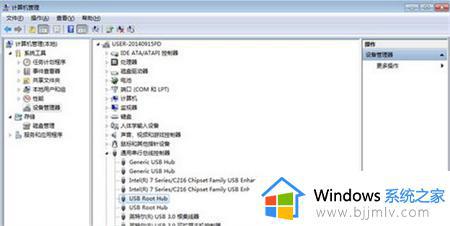
3、点击取消“始终显示图标,从不显示缩略图”一栏的勾选状态,最后点击确定即可。
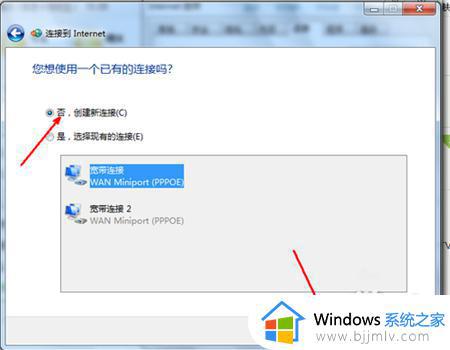
以上全部内容就是小编带给大家的win7电脑缩略图显示方法详细内容分享啦,使用win7电脑的小伙伴如果你们有需要的话就快点跟着小编一起进行操作吧。
win7怎么显示缩略图 win7电脑缩略图如何显示相关教程
- win7如何显示视频缩略图 win7系统缩略图怎么显示
- win7显示图片缩略图设置方法 win7系统如何打开缩略图
- win7缩略图不显示图片怎么办 win7图片不显示缩略图了处理方法
- win7图片无法显示缩略图怎么办 win7图片不显示缩略图了解决方法
- windows7缩略图不显示怎么办 windows7无法显示缩略图处理方法
- win7任务栏不显示缩略图怎么办 win7任务栏图标不显示缩略图解决方法
- win7视频文件不显示缩略图怎么回事 win7不显示视频缩略图如何解决
- win7无法显示缩略图怎么办 win7系统看不到列缩图处理方法
- win7文件夹不显示缩略图怎么回事 win7文件夹显示缩略图方法
- windows7图片不显示缩略图怎么办 windows7无法显示图片缩略图处理方法
- win7系统如何设置开机问候语 win7电脑怎么设置开机问候语
- windows 7怎么升级为windows 11 win7如何升级到windows11系统
- 惠普电脑win10改win7 bios设置方法 hp电脑win10改win7怎么设置bios
- 惠普打印机win7驱动安装教程 win7惠普打印机驱动怎么安装
- 华为手机投屏到电脑win7的方法 华为手机怎么投屏到win7系统电脑上
- win7如何设置每天定时关机 win7设置每天定时关机命令方法
win7系统教程推荐
- 1 windows 7怎么升级为windows 11 win7如何升级到windows11系统
- 2 华为手机投屏到电脑win7的方法 华为手机怎么投屏到win7系统电脑上
- 3 win7如何更改文件类型 win7怎样更改文件类型
- 4 红色警戒win7黑屏怎么解决 win7红警进去黑屏的解决办法
- 5 win7如何查看剪贴板全部记录 win7怎么看剪贴板历史记录
- 6 win7开机蓝屏0x0000005a怎么办 win7蓝屏0x000000a5的解决方法
- 7 win7 msvcr110.dll丢失的解决方法 win7 msvcr110.dll丢失怎样修复
- 8 0x000003e3解决共享打印机win7的步骤 win7打印机共享错误0x000003e如何解决
- 9 win7没网如何安装网卡驱动 win7没有网络怎么安装网卡驱动
- 10 电脑怎么设置自动保存文件win7 win7电脑设置自动保存文档的方法
win7系统推荐
- 1 雨林木风ghost win7 64位优化稳定版下载v2024.07
- 2 惠普笔记本ghost win7 64位最新纯净版下载v2024.07
- 3 深度技术ghost win7 32位稳定精简版下载v2024.07
- 4 深度技术ghost win7 64位装机纯净版下载v2024.07
- 5 电脑公司ghost win7 64位中文专业版下载v2024.07
- 6 大地系统ghost win7 32位全新快速安装版下载v2024.07
- 7 电脑公司ghost win7 64位全新旗舰版下载v2024.07
- 8 雨林木风ghost win7 64位官网专业版下载v2024.06
- 9 深度技术ghost win7 32位万能纯净版下载v2024.06
- 10 联想笔记本ghost win7 32位永久免激活版下载v2024.06